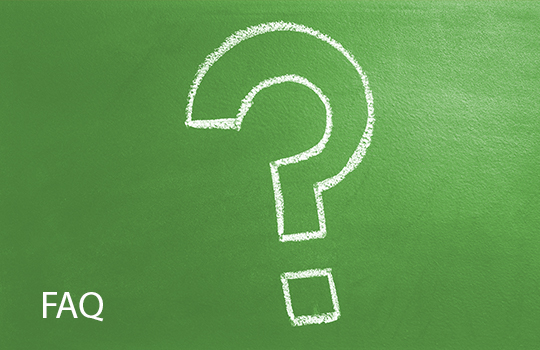Haben Sie das richtige Format gewählt?
Die Maße Ihrer Inhaltsdatei müssen exakt mit den Angaben unter "Ausstattung" übereinstimmen. Wir skalieren Ihre Datei, so dass Sie auf das gewählte Format passt. Sollten die Maße Ihres Dokuments und das gewünschte Format des Buches nicht identisch sein, kann es zu Verzerrungen kommen oder die Schrift wird zu klein dargestellt.
Ist Ihr PDF nicht größer als 400 MB?
1Buch.de hat eine Größenbeschränkung für den Upload von PDFs von 400 MB.
Sollte Ihre Datei größer sein, können Sie uns gerne die Daten per WeTransfer zur Verfügung stellen (https://wetransfer.com/). Als Empfängeradresse geben Sie bitte info@1buch.de ein.
Haben Sie alle Inhaltsseiten in einem PDF zusammengefasst?
Sie benötigen ein Gesamt-PDF mit allen Inhaltsseiten, um Ihr Buch in Auftrag geben zu können.
Wenn Sie mehrere Einzelseiten haben, die zu einem Dokument zusammengefügt werden sollen, empfehlen wir Ihnen das kostenlose Programm pdf24.
Das Cover gestalten Sie nach dem Upload der Inhaltsseiten mit unserem Coverdesigner, wofür Sie beispielsweise unsere Covervorlagen nutzen können. Oder Sie laden es ebenfalls als PDF hoch.
Sind alle Seiten im PDF in der richtigen Reihenfolge?
Um Ihr Buch für Sie zu drucken, benötigen wir ein PDF mit Einzelseiten. Die Reihenfolge der Seiten sollte so sein, wie es später im Buch gewünscht ist, also von "Seite 1" bis "Seite XX". Spezielle Doppelseiten- oder Duplexdruck-Einstellungen sind nicht nötig. Auch Ausschießen sollten Sie Ihr Dokument noch nicht, das übernehmen wir später in der Druckvorbereitung.
Bitte beachten Sie, dass der Innenteil jedes Buches mit einer Einzelseite (der ersten rechten Seite) beginnt.
Haben Sie eine Beschnittzugabe eingestellt?
Optimalerweise legen Sie in Ihrem Dokument 3 mm Beschnitt ringsum an. Das bedeutet, dass zusätzlich zu Ihrem gewählten Buchformat 3 mm „Rand“ um das gesamte Dokument angelegt werden.
Als Beispiel: Wenn Sie ein DIN A5-Buch drucken lassen möchten, sollte Ihr angelegtes Dokument eine Größe von 154 x 216 mm haben. Bei der Produktion werden dann an allen Seiten diese 3 mm abgeschnitten und das fertige Buch hat das korrekte Endformat 148 x 210 mm (DIN A5).
Die 3 mm Beschnittzugabe können Sie auch in Word ganz einfach anlegen: Legen Sie unter „Seite einrichten“ eine neue Vorlage an. Diese sollte dann das Format 154 x 216 mm haben und der nichtdruckbare Bereich sollte 0 mm ringsum haben. Nun können Sie Ihr Dokument wie gewohnt gestalten.
Dies gilt natürlich auch für alle anderen Formate, bei DIN A4 werden aus 210 x 297 mm mit der Beschnittzugabe 216 x 303 mm. Achten Sie nur auf einen Mindestabstand elementarer Objekte (vor allem Texte) zum Rand (mind. ca. 10 mm), damit beim Beschnitt des Buchblocks nichts Wichtiges verloren geht!
Haben Sie auf Druckmarken verzichtet?
Bitte legen Sie keine Schnittmarken, Druckmarken oder Passkreuze in Ihrem PDF-Dokument an. Wir verarbeiten die Datei auf jeden Fall passend nach Ihren Vorgaben.
Haben Ihre Bilder eine ausreichende Auflösung?
Für den Druck von Bildern wird eine Auflösung von 300 dpi empfohlen.
Sind die Bilder geringer aufgelöst, weisen wir Sie beim Upload darauf hin. Das ist allerdings tatsächlich nur ein Hinweis – drucken können wir Ihre Bilder auf jeden Fall. Bitte beachten Sie nur, dass die Bilder maximal so gut gedruckt werden können, wie es die Vorlage hergibt.
Sind Ihre Bilder höher aufgelöst als 300 dpi, steigt die Gesamt-Dateigröße Ihres PDFs für den Upload. In den meisten Fällen ist die höhere Auflösung im Druck jedoch kaum sichtbar.
Haben Sie Ihre Bilder ggf. für den Schwarzweiß-Druck umgewandelt?
Wenn Sie in Ihrem Inhalts-Dokument Bilder einfarbig drucken möchten, sollten diese in Graustufen umgewandelt sein. Gerade beim Importieren von Bildern in Textverarbeitungsprogramme kommt es oft vor, dass ein Bild zwar "nur" Schwarzweiß aussieht, aber dieser Farbeindruck trotzdem mittels aller Druckfarben erzeugt wird. Im Druck wirken solche Bilder auch schnell zu dunkel, da sehr viel Farbe aufgebracht wird. Außerdem werden diese Bilder beim Hochladen als mehrfarbig erkannt und treiben dann u.U. den Seitenpreis nach oben, da farbige Seiten in der Produktion mehr kosten als einfarbige (schwarz-weiße) Seiten.
In welchem Farbmodus sind die Bilder angelegt?
Sie können Ihr Printprodukt in dem Farbraum belassen, in dem es erstellt wurde – auch RGB. Unsere Druckmaschinen können RGB-Daten mit meist guten Ergebnissen konvertieren. Der druckbare Farbraum ist jedoch etwas kleiner als das RGB eines Bildschirms. Es ist kein schrilles Grün oder Signalorange erreichbar.
Diese extremem Farbtöne werden dem CMYK-Farbraum angepasst.
Wenn Sie auch mit RGB-Daten auf allen Drucksystemen ein gleichbleibendes Ergebnis erreichen wollen, empfiehlt sich die Umwandlung in den CMYK-Farbraum bereits bei Ihnen in der Druckvorstufe. Die Farbgebung ist in diesem Fall berechenbar, auch wenn Potential durch eine Umwandlung in der Maschine verloren geht.
Sind alle Schriften eingebettet?
Bitte achten Sie darauf, dass alle verwendeten Schriften in Ihrem PDF eingebettet sind. Wir benötigen die Schriften, um Ihre Datei für den Druck korrekt verarbeiten zu können.
Um das zu überprüfen, öffnen Sie Ihr Dokument bspw. mit dem Adobe Acrobat Reader. Über die Menüfunktion "Datei -> Eigenschaften" erhalten Sie ein Fenster mit allen Informationen zu Ihrer Datei. Klicken Sie dort auf den Reiter "Schriften". Hinter allen von Ihnen verwendeten Schriften sollte "eingebettet" oder "eingebettete Untergruppe" stehen, dann ist alles richtig angelegt.
Haben Sie die Druckvorschau geprüft?
Nach dem Hochladen Ihrer Inhaltsdatei wird Ihnen beim Punkt "Buchausstattung" eine Vorschau Ihres Buchinhalts angezeigt. Dort können Sie auch blättern, und so überprüfen, ob alles richtig aussieht und ob die Seiten die richtige Reihenfolge haben.
Auch nach dem Erstellen oder Upload eines Covers können Sie immer die Vorschau prüfen, um sicherzugehen, dass alles passt wie gewünscht.